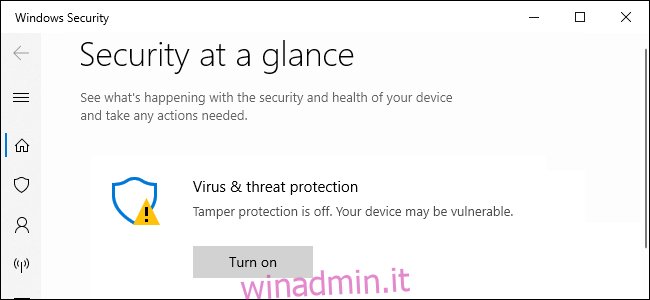L’aggiornamento di maggio 2019 di Windows 10 introduce una nuova funzionalità di “protezione contro le manomissioni” a Sicurezza di Windows, nota anche come antivirus di Windows Defender. Protezione contro le manomissioni è disattivata per impostazione predefinita e Sicurezza di Windows dice “il tuo dispositivo potrebbe essere vulnerabile” a meno che tu non lo attivi.
Che cos’è la protezione contro le manomissioni su Windows 10?
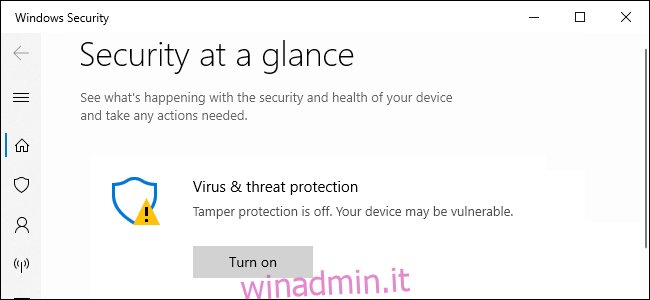
Secondo Microsoft, Protezione contro le manomissioni “aiuta a impedire ad app dannose di modificare importanti impostazioni di Windows Defender Antivirus, inclusa la protezione in tempo reale e la protezione fornita dal cloud”. In altre parole, rende più difficile per il software dannoso in esecuzione sul PC disabilitare la protezione antivirus in tempo reale e altre funzionalità.
È comunque possibile configurare le impostazioni personalmente tramite l’app di sicurezza di Windows. Infatti, una volta abilitata la protezione contro le manomissioni, non dovresti notare nulla di diverso. Ecco perché ti consigliamo di abilitarlo.
Tieni presente che la protezione contro le manomissioni si applica solo alle impostazioni di sicurezza di Windows. Se stai utilizzando un antivirus di terze parti, non proteggerà le impostazioni di tale antivirus. Alcuni programmi antivirus di terze parti hanno funzionalità di “protezione antimanomissione” incorporate simili per proteggere anche le proprie impostazioni.
Le impostazioni protette includono protezione in tempo reale, protezione fornita dal cloud, IOfficeAntivirus (IOAV), monitoraggio del comportamento e rimozione degli aggiornamenti di intelligence sulla sicurezza. Le applicazioni non possono modificare queste impostazioni utilizzando la gestione dei dispositivi mobili e altre soluzioni aziendali, le opzioni della riga di comando, i criteri di gruppo, il registro di Windows e vari altri metodi con la protezione abilitata.
Come abilitare la protezione contro le manomissioni
Questa impostazione è inclusa nell’applicazione di protezione di Windows. Per aprirlo, cerca nel menu Start di Windows Security e fai clic sul collegamento “Windows Security”, fai doppio clic sull’icona dello scudo di Windows Security nell’area di notifica (barra delle applicazioni) o vai su Impostazioni> Aggiornamento e sicurezza> Sicurezza di Windows> Apri Protezione di Windows.
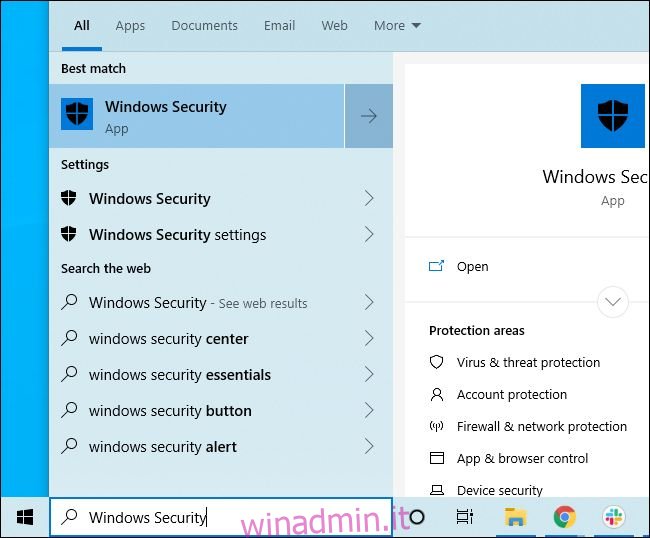
Potrebbe essere visualizzato un prompt per attivare la protezione contro le manomissioni. Puoi semplicemente fare clic su “Attiva” per abilitarlo.
In caso contrario, fare clic sull’icona “Protezione da virus e minacce” a forma di scudo.
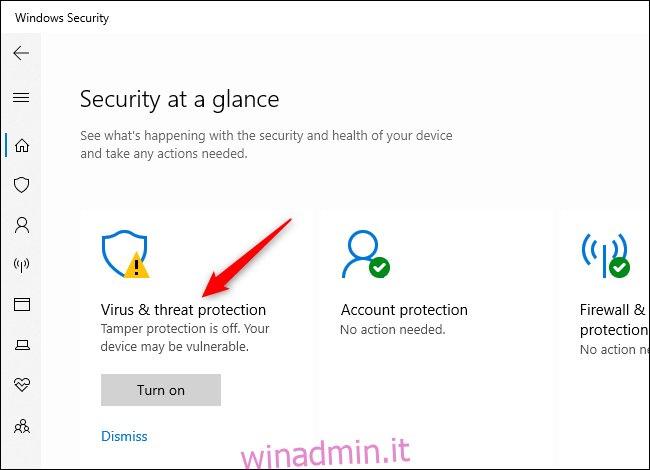
Fare clic sul collegamento “Gestisci impostazioni” in Impostazioni di protezione da virus e minacce.

Individua l’impostazione Protezione contro le manomissioni e fai clic sull’interruttore per impostarla da “Off” a “On”.
Se desideri disabilitare la protezione contro le manomissioni in futuro, non siamo sicuri del perché, ma forse causa qualche problema, puoi disabilitarla da qui.
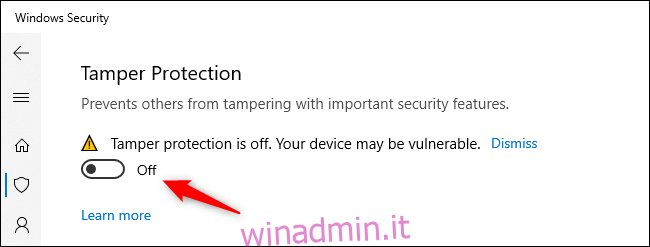
Questa impostazione può essere abilitata anche tramite il registro. Si trova sotto la seguente chiave:
HKEY_LOCAL_MACHINESOFTWAREMicrosoftWindows DefenderFeatures
TamperProtection qui è un valore DWORD. Impostalo su “0” per disabilitare la protezione contro le manomissioni o su “5” per abilitare la protezione contro le manomissioni
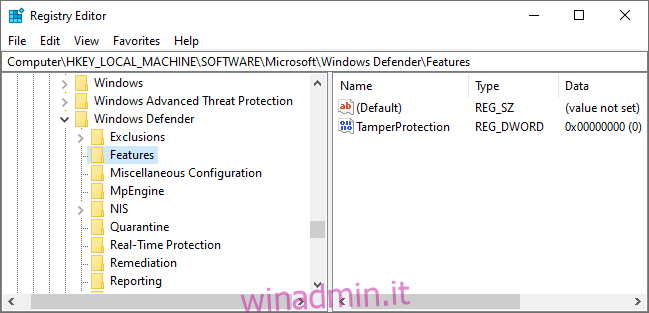
Ti consigliamo di abilitare questa opzione su tutti i tuoi PC Windows 10. Un’azienda che gestisce una flotta di PC con strumenti software aziendali lo vorrà disabilitato, quindi quegli strumenti di gestione funzioneranno, ma questa è l’unica buona ragione che possiamo vedere per averlo disabilitato.